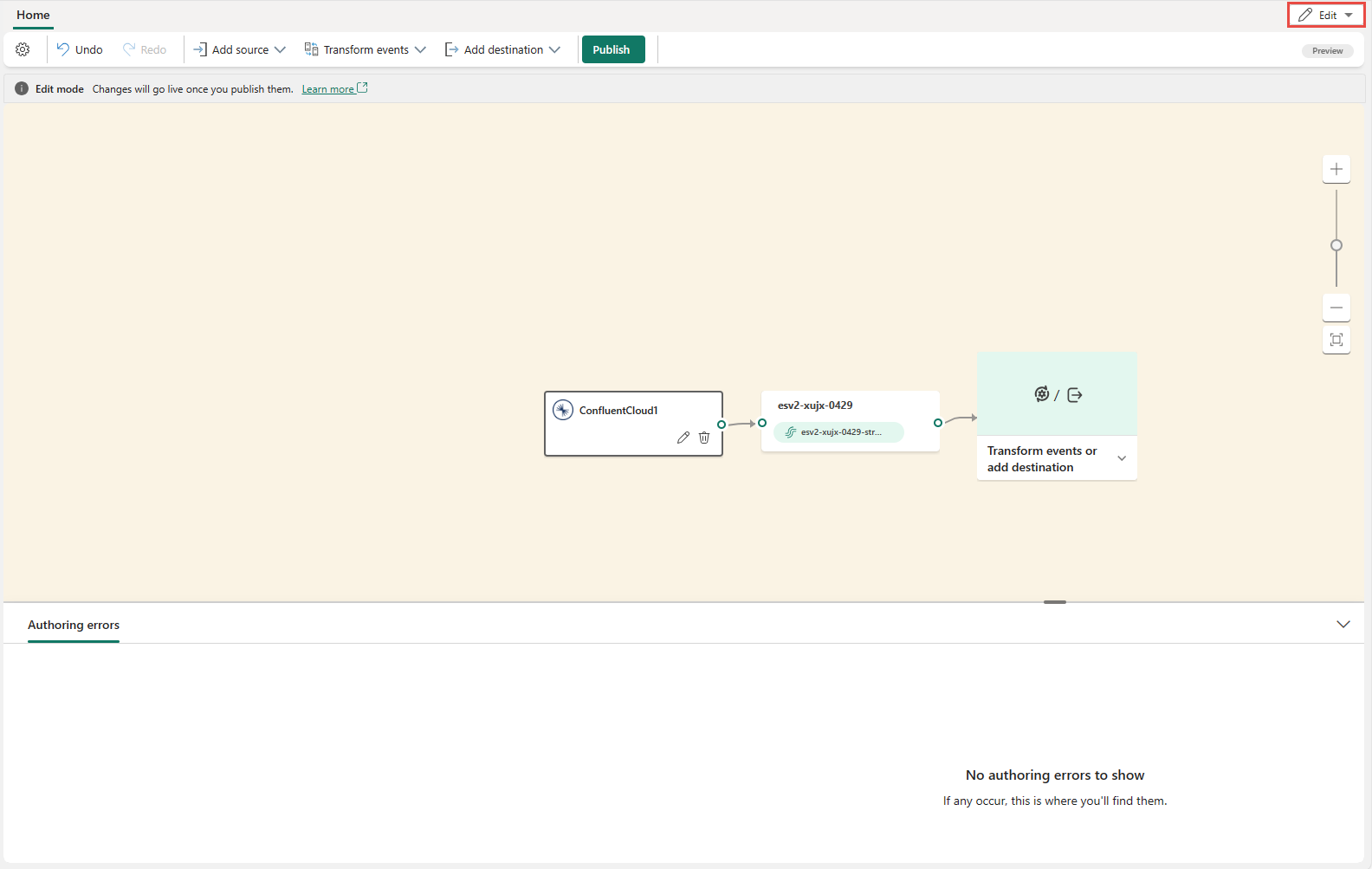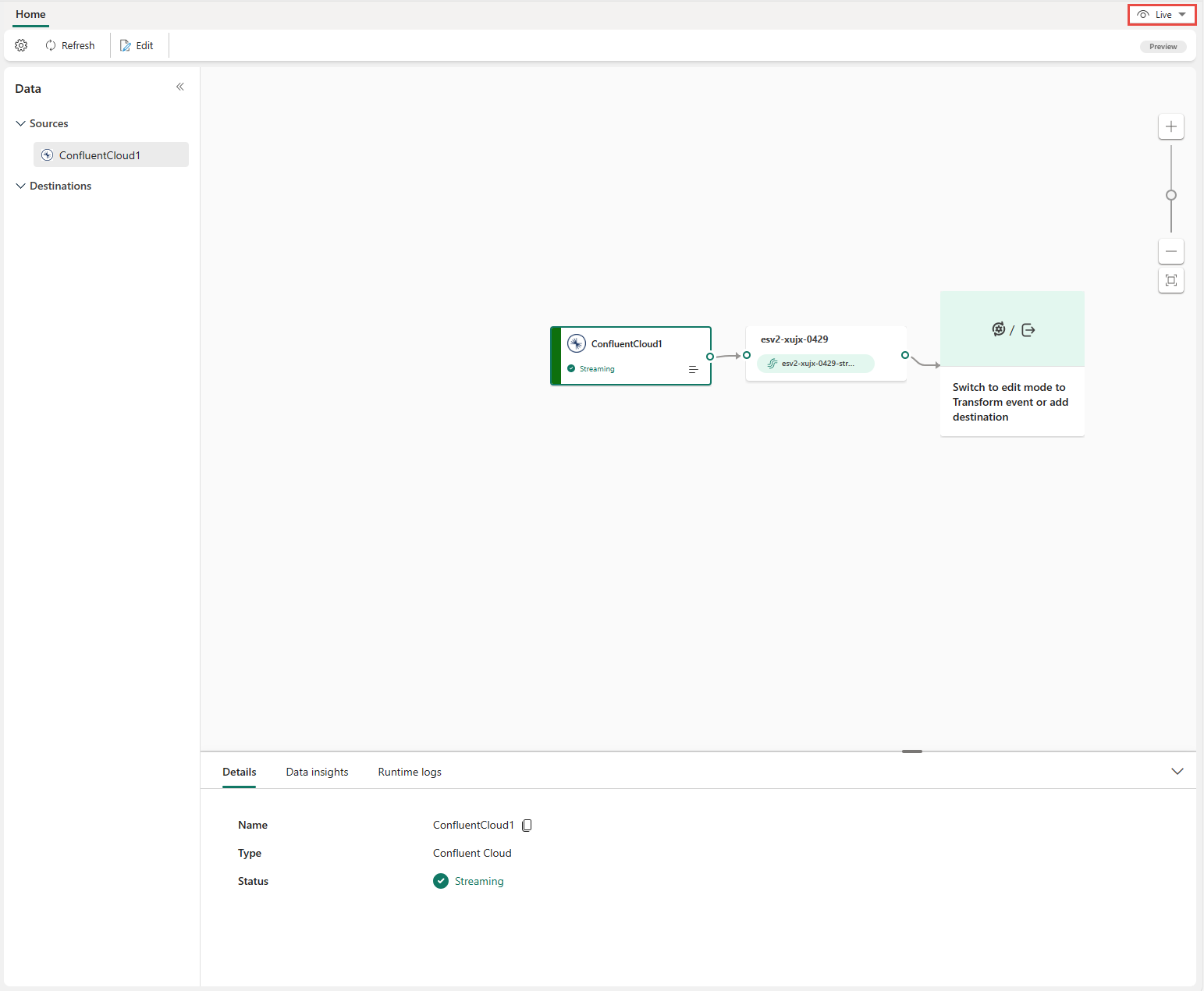Dodawanie źródła platformy Kafka confluent do strumienia zdarzeń (wersja zapoznawcza)
W tym artykule pokazano, jak dodać źródło platformy Kafka platformy Confluent do strumienia zdarzeń.
Confluent Cloud Kafka to platforma przesyłania strumieniowego oferująca zaawansowane funkcje przesyłania strumieniowego i przetwarzania danych przy użyciu platformy Apache Kafka. Integrując platformę Confluent Cloud Kafka jako źródło w strumieniu zdarzeń, można bezproblemowo przetwarzać strumienie danych w czasie rzeczywistym przed kierowaniem ich do wielu miejsc docelowych w sieci szkieletowej.
Ważne
Ulepszone możliwości strumieni zdarzeń sieci Szkieletowej są obecnie dostępne w wersji zapoznawczej.
Uwaga
To źródło nie jest obsługiwane w następujących regionach pojemności obszaru roboczego: Zachodnie stany USA3, Szwajcaria Zachodnia.
Wymagania wstępne
- Dostęp do obszaru roboczego Premium sieci szkieletowej z uprawnieniami Współautor lub powyżej.
- Klaster Platformy Kafka w chmurze Confluent i klucz interfejsu API.
- Klaster platformy Kafka w chmurze Confluent musi być publicznie dostępny i nie być za zaporą lub zabezpieczony w sieci wirtualnej.
Uwaga
Maksymalna liczba źródeł i miejsc docelowych dla jednego strumienia zdarzeń wynosi 11.
Dodawanie platformy Confluent Cloud Kafka jako źródła
- Utwórz strumień zdarzeń z wybraniem przełącznika podglądu.
- Wybierz pozycję Dodaj źródło zewnętrzne.
Konfigurowanie platformy Confluent Kafka i nawiązywanie z nią połączenia
Na stronie Wybieranie źródła danych wybierz pozycję Confluent.
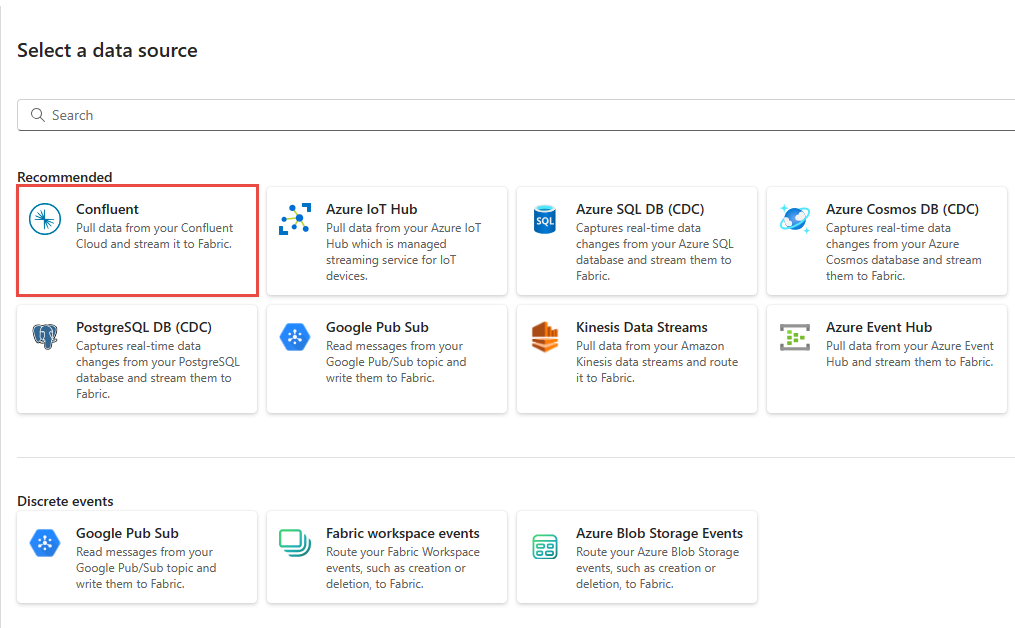
Aby utworzyć połączenie ze źródłem platformy Kafka w chmurze Confluent, wybierz pozycję Nowe połączenie.
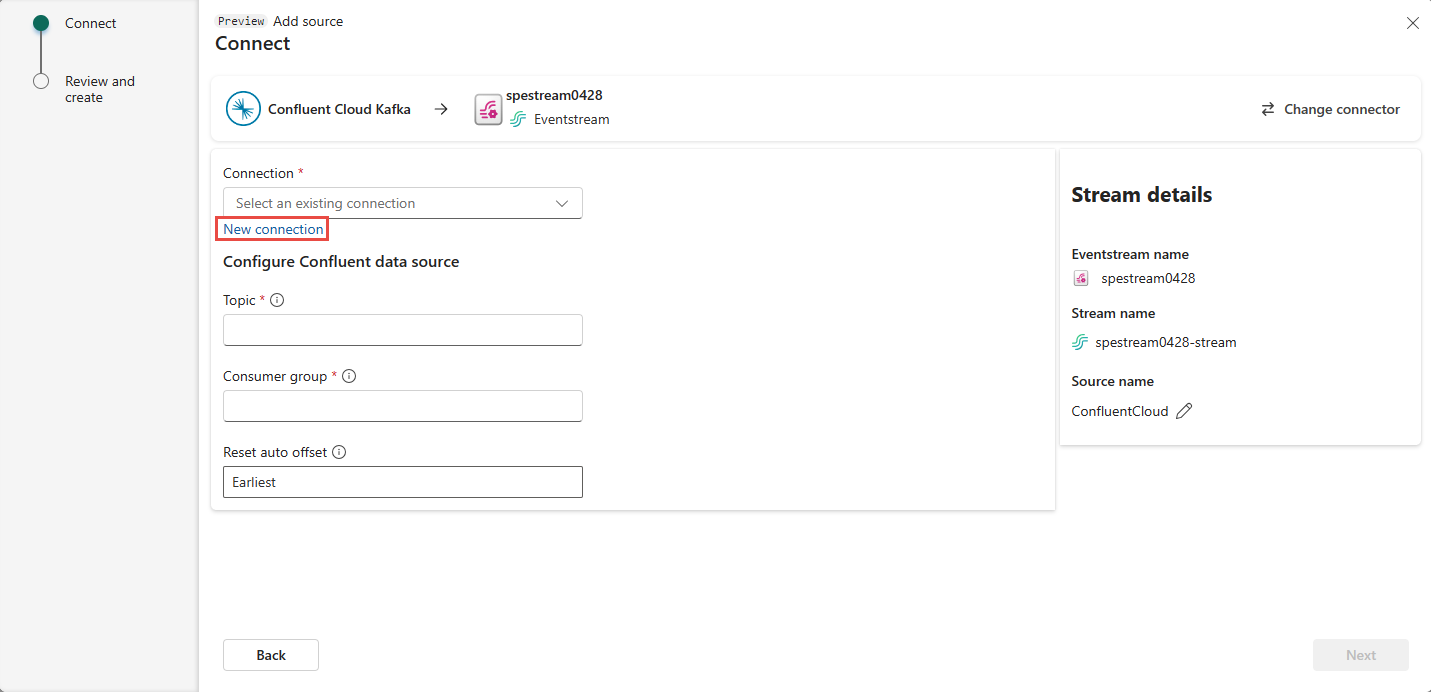
W sekcji Ustawienia połączenia wprowadź ciąg Confluent Bootstrap Server. Przejdź do strony głównej platformy Confluent Cloud, wybierz pozycję Ustawienia klastra i skopiuj adres do serwera Bootstrap.
W sekcji Poświadczenia połączenia, jeśli masz istniejące połączenie z klastrem Confluent, wybierz je z listy rozwijanej Połączenie. W przeciwnym razie wykonaj następujące kroki:
- W polu Nazwa połączenia wprowadź nazwę połączenia.
- W polu Rodzaj uwierzytelniania upewnij się, że wybrano pozycję Confluent Cloud Key (Klucz chmury platformy Confluent).
- Klucz interfejsu API i klucz interfejsu API :
Przejdź do chmury Confluent.
Wybierz pozycję Klucze interfejsu API w menu bocznym.
Wybierz przycisk Dodaj klucz, aby utworzyć nowy klucz interfejsu API.
Skopiuj klucz interfejsu API i klucz tajny.
Wklej te wartości w polach Klucz interfejsu API i Klucz tajny klucza interfejsu API.
Wybierz pozycję Połącz
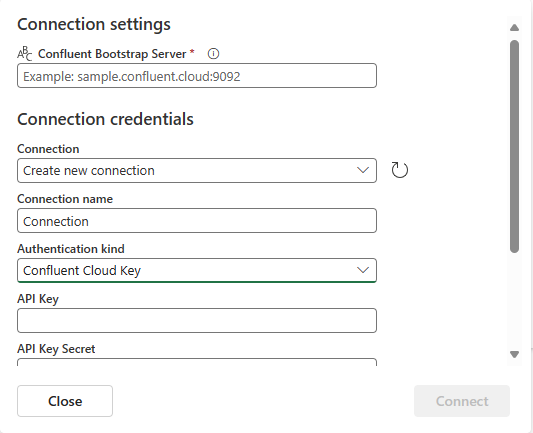
Przewiń, aby wyświetlić sekcję Konfigurowanie źródła danych confluent na stronie. Wprowadź informacje, aby ukończyć konfigurację źródła danych Confluent.
- W polu Temat wprowadź nazwę tematu z chmury Confluent. Temat można utworzyć lub zarządzać nim w konsoli confluent Cloud Console.
- W polu Grupa odbiorców wprowadź grupę odbiorców chmury Confluent. Zapewnia ona dedykowaną grupę odbiorców na potrzeby pobierania zdarzeń z klastra confluent Cloud.
- W obszarze Resetuj ustawienie automatycznego przesunięcia wybierz jedną z następujących wartości:
Najwcześniej — najwcześniejsze dane dostępne z klastra Confluent
Najnowsze — najnowsze dostępne dane
Brak — nie ustawiaj automatycznie przesunięcia.
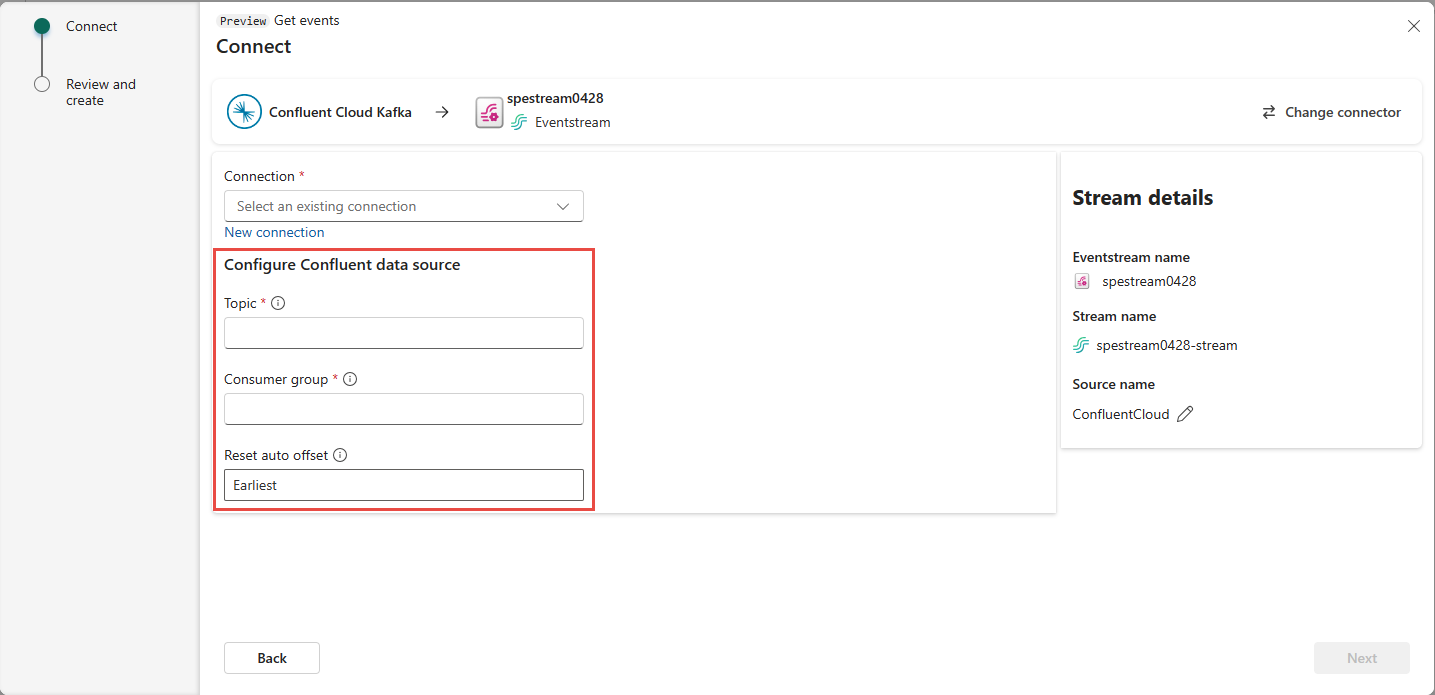
Wybierz Dalej. Na ekranie Przeglądanie i tworzenie przejrzyj podsumowanie, a następnie wybierz pozycję Dodaj.
Zobaczysz, że źródło platformy Kafka w chmurze Confluent jest dodawane do strumienia zdarzeń na kanwie w trybie edycji. Aby zaimplementować to nowo dodane źródło platformy Kafka w chmurze Confluent, wybierz pozycję Publikuj na wstążce.
Po wykonaniu tych kroków źródło platformy Kafka w chmurze Confluent jest dostępne do wizualizacji w widoku na żywo.
Powiązana zawartość
Inne łączniki:
- Strumienie danych Amazon Kinesis
- Azure Cosmos DB
- Azure Event Hubs
- Azure IoT Hub
- Przechwytywanie zmian danych w usłudze Azure SQL Database (CDC)
- Niestandardowy punkt końcowy
- Google Cloud Pub/Sub
- Usługa CDC bazy danych MySQL
- CdC bazy danych PostgreSQL
- Dane przykładowe
- Zdarzenia usługi Azure Blob Storage
- Zdarzenie obszaru roboczego sieci szkieletowej
Opinia
Dostępne już wkrótce: W 2024 r. będziemy stopniowo wycofywać zgłoszenia z serwisu GitHub jako mechanizm przesyłania opinii na temat zawartości i zastępować go nowym systemem opinii. Aby uzyskać więcej informacji, sprawdź: https://aka.ms/ContentUserFeedback.
Prześlij i wyświetl opinię dla